RocketBot的使用
Skywalking的监控UI页面 称之为RocketBot
我们可以通过8080 端口进行访问
由于8080端口很容易冲突,可以修改webapp/webapp.yml 来更改启动端口:
vim /usr/local/skywalking/apache-skywalking-apm-bin/webapp/webapp.yml
复制server: port: 8080复制
本例中我们更改为9080端口防止冲突。访问http://虚拟机IP:9010/打开RocketBot的页面。
http://192.168.88.151:9080复制
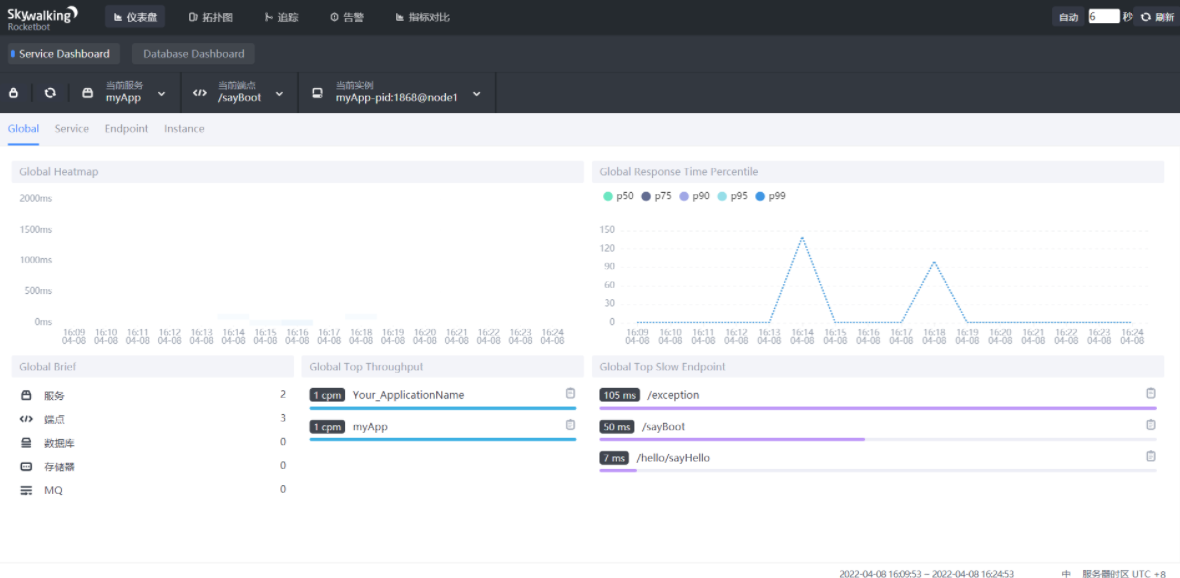
仪表盘页面
分为两大块:
- 服务仪表盘,展示服务的调用情况
- 数据库仪表盘,展示数据库的响应时间等数据
选中服务仪表盘,有四个维度的统计数据可以进行查看:
- 全局,查看全局接口的调用,包括全局响应时长的百分比,最慢的端点,服务的吞吐量等
- 服务,显示服务的响应时长、SLA、吞吐量等信息
- 端点,显示端点的响应时长、SLA、吞吐量等信息
- 实例,显示实例的响应时长、SLA、吞吐量等信息,还可以查看实例的JVM的GC信息、CPU信息、内存信息
拓扑图
Skywalking提供拓扑图,直观的查看服务之间的调用关系:
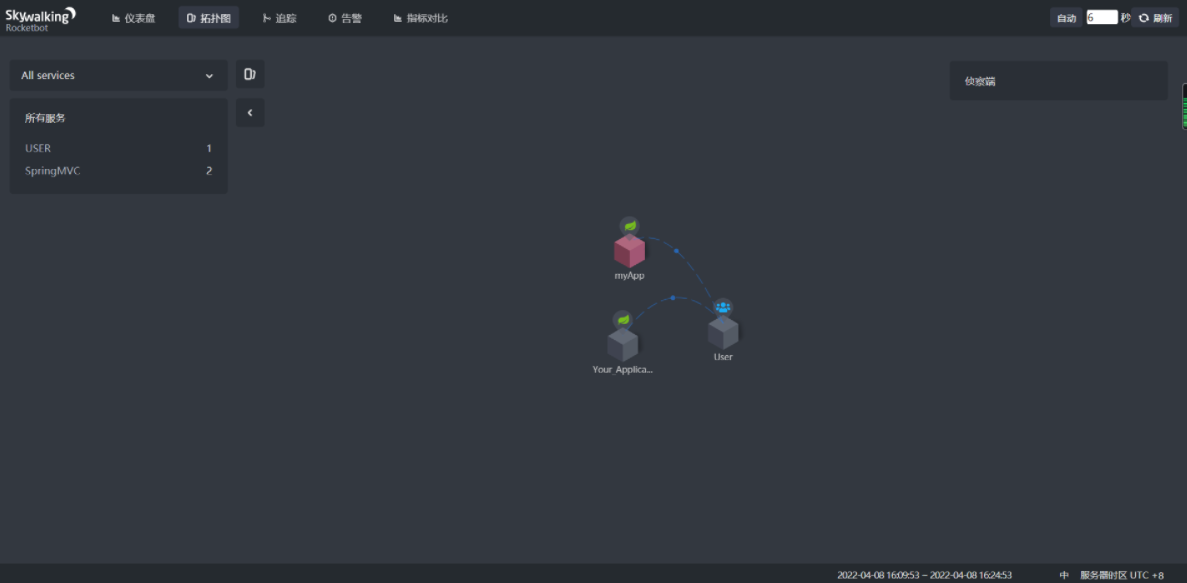
User代表用户应用,目前案例中其实是浏览器
图中myApp应用被User调用,同时显示它是一个Spring MVC的应用。
后续案例中会出现多个应用调用,使用拓扑图就能清楚的分析其调用关系了。
追踪
在Skywalking中,每一次用户发起一条请求,就可以视为一条追踪数据,每条追踪数据携带有一个ID值。
追踪数据在追踪页面中可以进行查询:
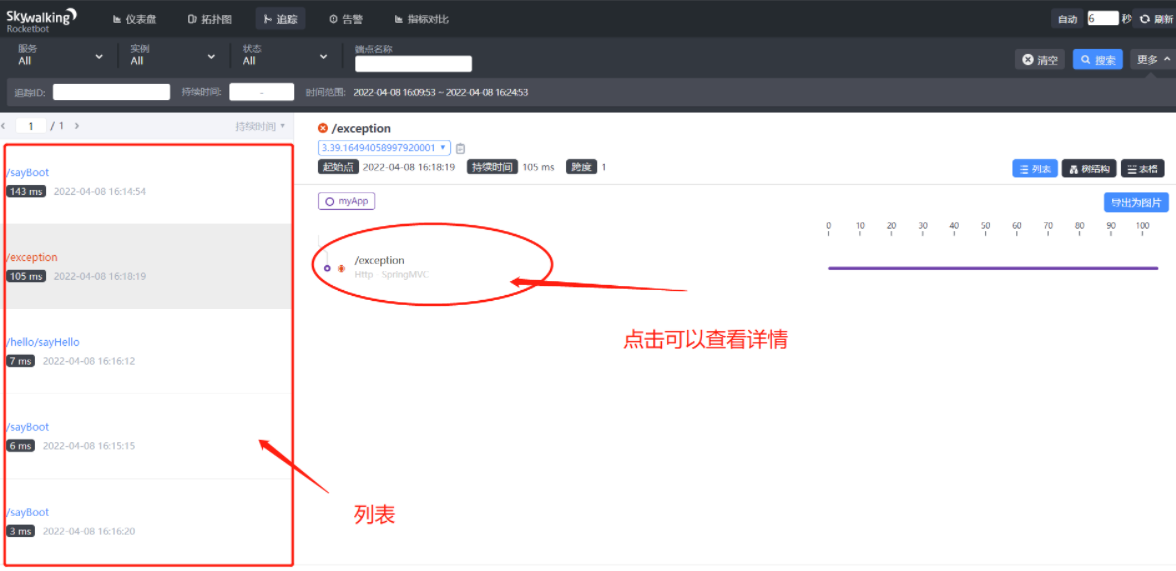
左侧是追踪列表,也可以通过上方的追踪ID来进行查询。点击追踪列表某一条记录之后,右侧会显示出此条追踪的详细信息。
有三种显示效果:
- 列表
- 树结构
- 表格
可以很好的展现此条追踪的调用链情况而链路上每个节点,可以通过左键点击节点查看详细信息:
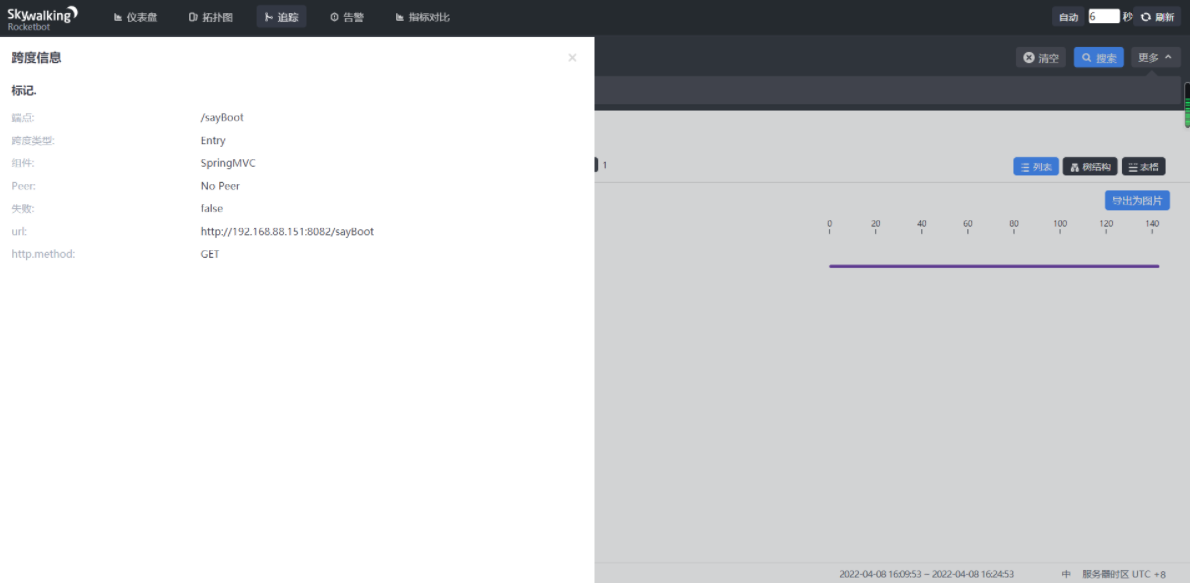
当前的接口是HTTP的GET请求,相对比较简单,后续的示例中出现异常情况或者数据库访问,可以打印出异常信息、堆栈甚至详细的SQL语句。
传送门:
(一)初探 Skywalking
(二)安装 Skywalking
(三)使用 Skywalking
(四)Skywalking的UI页面RocketBot
最后修改时间:2022-04-18 15:54:35
「喜欢这篇文章,您的关注和赞赏是给作者最好的鼓励」
关注作者
【版权声明】本文为墨天轮用户原创内容,转载时必须标注文章的来源(墨天轮),文章链接,文章作者等基本信息,否则作者和墨天轮有权追究责任。如果您发现墨天轮中有涉嫌抄袭或者侵权的内容,欢迎发送邮件至:contact@modb.pro进行举报,并提供相关证据,一经查实,墨天轮将立刻删除相关内容。
文章被以下合辑收录
评论
您好,您的文章已入选墨力原创作者计划合格奖,10墨值奖励已经到账请查收!
❤️我们还会实时派发您的流量收益。
3年前
 点赞
点赞 评论










